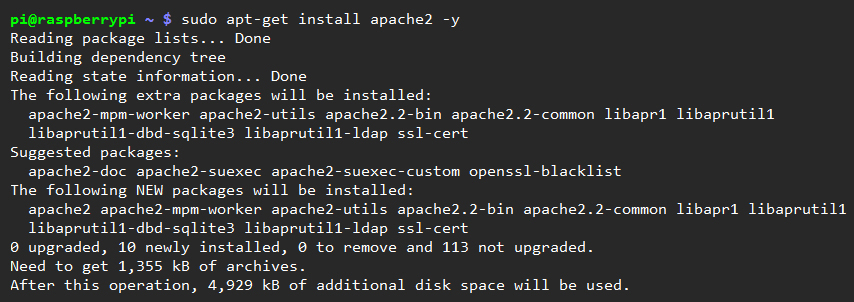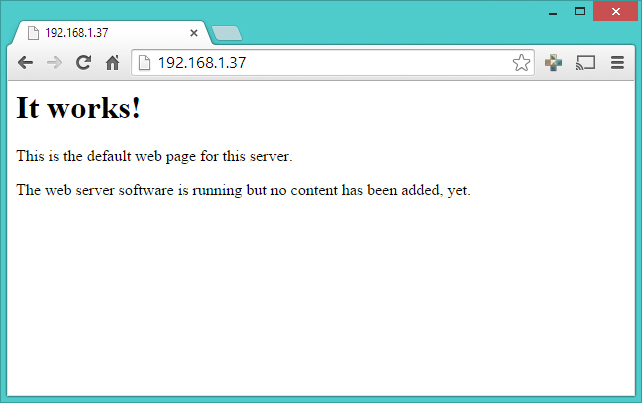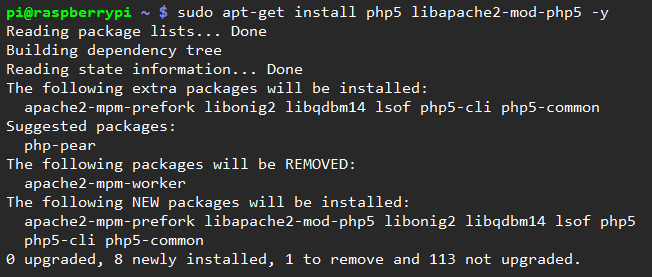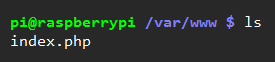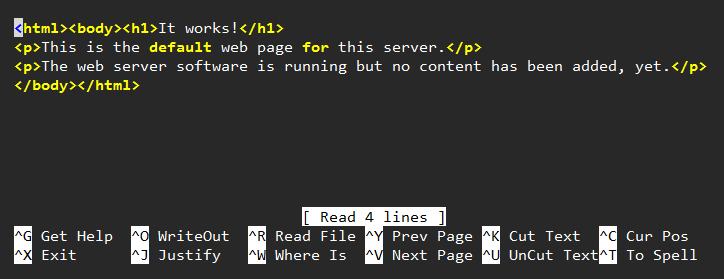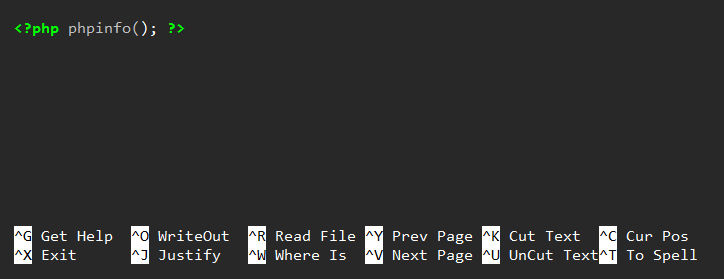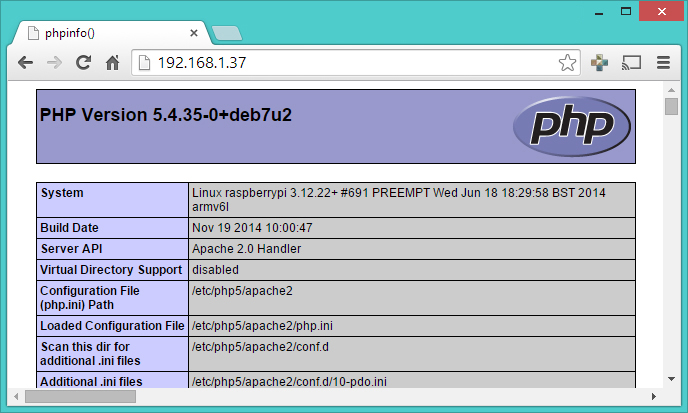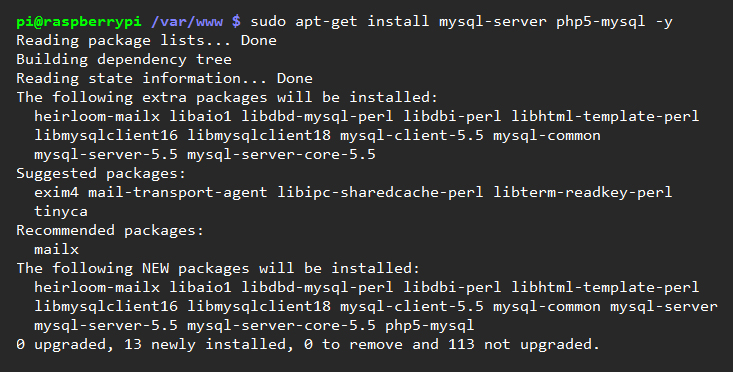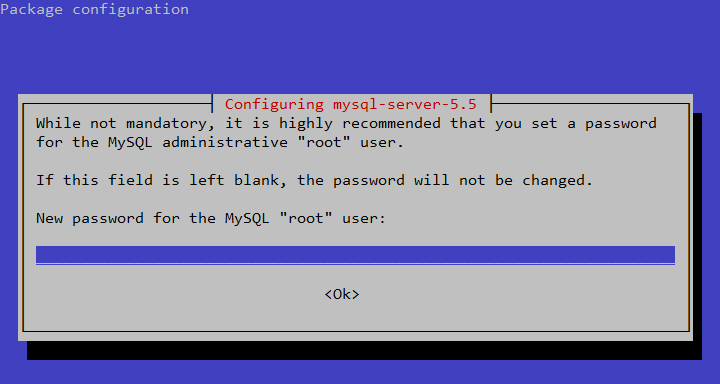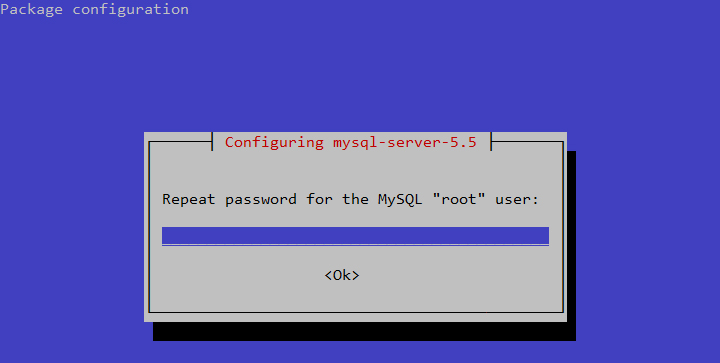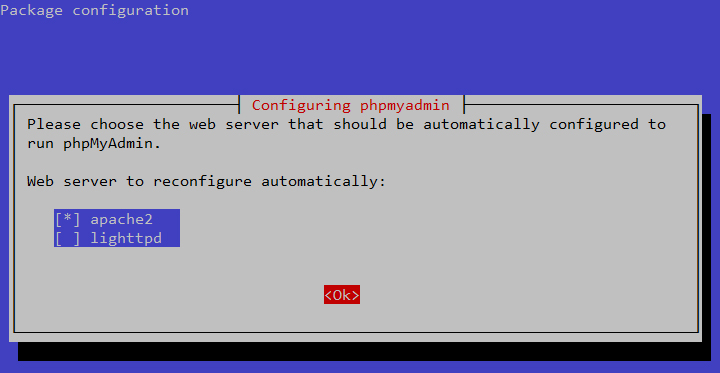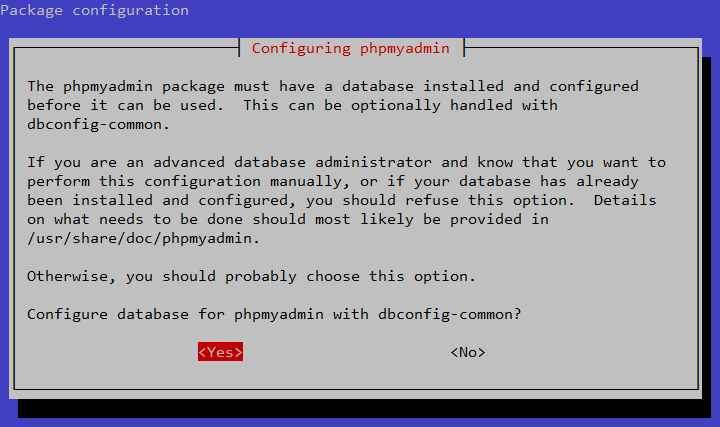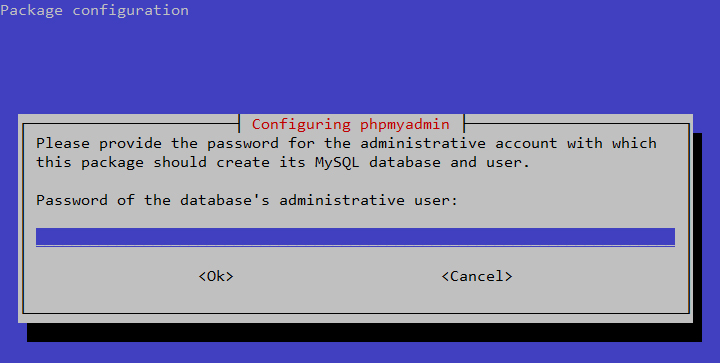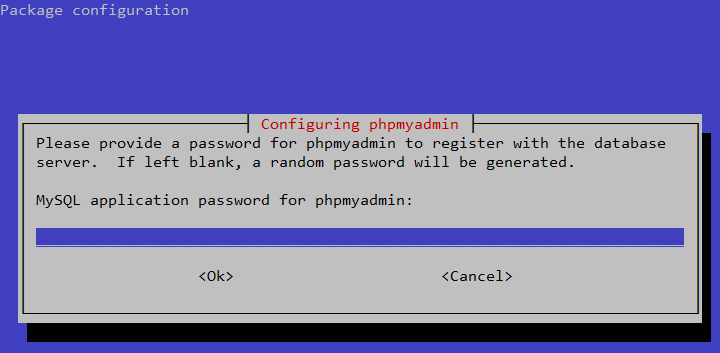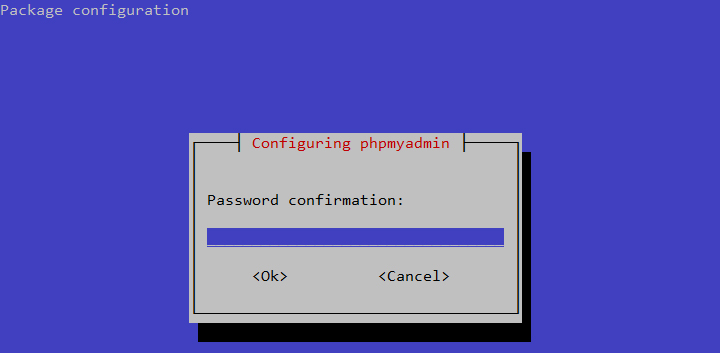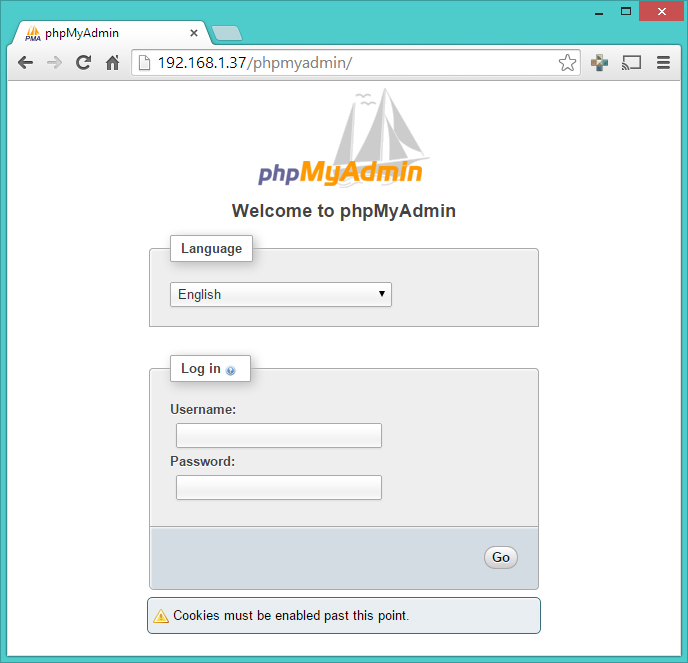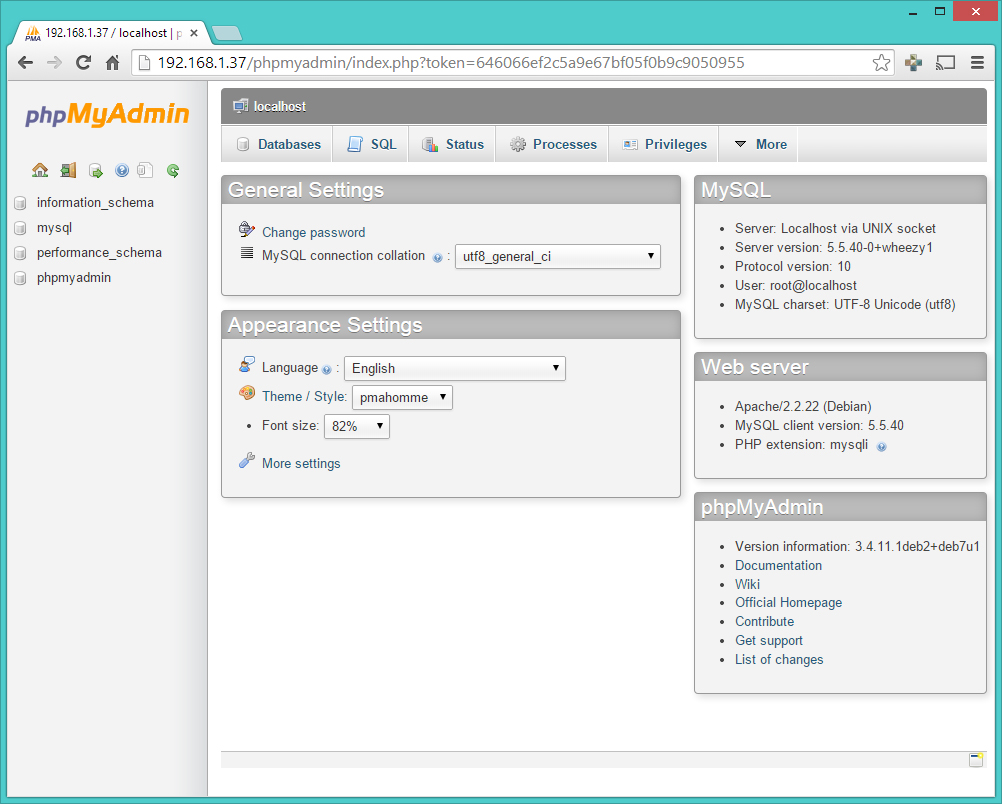การทำ Web Server บน Raspberry Pi นั้นเริ่มเป็นที่นิยมมากขึ้นเรื่อยๆ เพราะมีต้นทุนถูก และเหมาะกับงานที่ต้องการใช้งานส่วนตัว อีกทั้งยังมีตัวระบบปฏิบัติการที่มีพื้นฐานมาจาก Linux จึงทำให้การใช้งานไม่ต่างจาก Web Server ในปัจจุบันที่เริ่มหันมาใช้ Linux กันแล้ว
ดังนั้นขั้นตอนการติดตั้งจึงคล้ายคลึงกับ Linux Web Server โดยมีขั้นตอนดังนี้
ติดตั้ง Apache
• ทำการติดตั้ง Apache ด้วยคำสั่ง sudo apt-get install apache2 -y (-y คือติดตั้งแพคเกจทันทีโดยไม่ต้องถาม)
• เมื่อติดตั้งเสร็จแล้วให้ลองเปิด Web Browser แล้วเข้าไปที่ IP Address ของ Raspberry Pi เช่น 192.168.1.37 หรือถ้าเปิด Web Browser บน Raspberry Pi ก็ให้เข้าไปที่ http://localhost ก็ได้เช่นกัน จะเห็นว่ามีข้อความแสดงขึ้นต้นว่า It works! หมายความว่า Apache สามารถทำงานได้ปกติดี
ติดตั้ง PHP
• ต่อไปให้ทำการติดตั้ง PHP ด้วยคำสั่ง sudo apt-get install php5 libapache2-mod-php5 -y
• เมื่อติดตั้งเสร็จแล้วก็ลองเข้าไปที่ Directory ที่ใช้เป็น Web Server โดยจะอยู่ที่ /var/www ดังนั้นให้พิมพ์คำสั่ง cd /var/www เพื่อไปยัง Directory ดังกล่าว
• ลองเช็คดูว่ามีไฟล์อะไรอยู่ในนี้บ้าง ด้วยคำสั่ง ls ก็จะเห็นว่ามีไฟล์ index.html อยู่ โดยไฟล์นี้นี่แหละคือข้อความ It work ที่แสดงบน Web Browser
• ต่อไปจะลองเรียกคำสั่ง PHP อย่างง่ายๆ แต่ทว่าไฟล์นั้นเป็น HTML ให้ทำการเปลี่ยนนามสกุลไฟล์ให้เป็น PHP ซะ โดยใช้คำสั่ง mv index.html index.php
• ลองใช้คำสั่ง ls อีกครั้งเพื่อดูไฟล์ที่อยู่ใน Directory นี้ จะเห็นว่าชื่อไฟล์เปลี่ยนจาก index.html เป็น index.php แล้ว
• ใช้ nano เพื่อเปิดไฟล์ index.php โดยใช้คำสั่ง sudo nano index.php
• ลบ Script ที่อยู่ในไฟล์นี้ให้หมด แล้วเพิ่มเข้าไปแค่ <?php phpinfo(); ?> แล้วทำการบันทึกไฟล์ (Ctrl + X เพื่อปิดไฟล์ แล้วกด Y เพื่อทำการบันทึก และ Enter เพื่อกำหนดให้บันทึกชื่อไฟล์เดิม)
• เปิด Web Browser แล้วกำหนดเป็น IP Address ของ Raspberry Pi อีกครั้ง (ถ้าเปิดบน Raspberry Pi ใช้ http://localhost ได้) ก็จะเห็นว่าหน้าเว็ปมีการเปลี่ยนแปลงไป มีการแสดงข้อมูลของ PHP ที่ติดตั้งอยู่ใน Raspberry Pi แทน ซึ่งมาจาก phpinfo(); นั่นเอง
ติดตั้ง MySQL
• และถ้าต้องการใช้งานฐานข้อมูลด้วยก็ติดตั้ง MySQL ได้ด้วยคำสั่ง sudo apt-get install mysql-server php5-mysql -y โดยจะใช้เวลาในการติดตั้งที่ค่อนข้างนานพอสมควร
• ระหว่างการติดตั้งจะมีการกำหนดรหัสผ่านด้วย โดยให้กำหนดรหัสผ่านสำหรับ MySQL
ติดตั้ง PHPMyAdmin
• ถ้าต้องการติดตั้ง PHPMyAdmin เพื่อเข้าไปจัดการฐานข้อมูลก็ให้ใช้คำสั่ง sudo apt-get install phpmyadmin -y
• ระหว่างการติดตั้งจะมีให้กำหนดว่าใช้ Web Server แบบใดอยู่ ให้เลือกเป็น Apache2 แล้วเลือกที่ OK (ใช้ Space Bar เพื่อเลือก และใช้ Tab เพื่อสลับ Cursor ไปมาระหว่างปุ่ม OK)
• จะมีการตั้งค่าฐานข้อมูล ให้เลือก Yes
• กำหนดรหัสผ่านสำหรับ Administrator ของฐานข้อมูล
• กำหนดรหัสผ่านสำหรับฐานข้อมูล
• เมื่อติดตั้งเสร็จแล้วให้ลองเปิด Web Browser ไปที่ PHPMyAdmin เช่น 192.168.1.37/phpmyadmin หรือ http://localhost/phpmyadmin ถ้าเปิด Web Browser บน Raspberry Pi ก็จะพบกับหน้า Login ของ PHPMyAdmin
สำหรับ Username ให้ใช้ว่า root และ Password ให้ใช้ตามที่กำหนดไว้ตอนติดตั้ง PHPMyAdmin
• จะสามารถเข้ามาใช้งาน PHPMyAdmin ได้แล้ว
เพียงเท่านี้ Raspberry Pi ก็พร้อมจะพัฒนาต่อให้เป็น Web Server ตามใจคุณแล้ว!

![[Raspberry Pi] ขั้นตอนการทำ R-Pi ให้เป็น Web Server](https://doc.inex.co.th/wp-content/uploads/2014/12/019.jpg)